Көпшілігі ВКонтакте достарын қалай жасыру керектігін білгісі келеді. Бұл мақала сізге қалай істеу керектігін көрсетеді.

Бірнеше жыл бұрын арнайы қойындыда көптеген параметрлердің ішінен басқа пайдаланушылардың достар тізіміне кіруін қалауыңызды таңдауға болады. Алайда, бір жақсы күн (кейбіреулер үшін онша жақсы емес) Павел Дуров өзінің әріптестерімен бірге ВК достарын енді ешкім жасыра алмайды деп шешті. Кем дегенде толығымен. Бұл, әрине, көпшілікті ренжітті, бірақ бәрі де әлеуметтік желіні пайдалануды жалғастырды.
Вконтактедегі достарыңызды қалай жасыру керектігін білгіңіз келе ме? Ең алдымен, сіз тек 30 адамнан тұратын тізімді басқа пайдаланушылар үшін қолжетімсіз етуге болатындығын түсінуіңіз керек. Достарды қалай жасыру туралы құпия ештеңе жоқ. Қадамдық әрекеттерге көшейік.
Вконтакте достарын қалай жасыруға болады
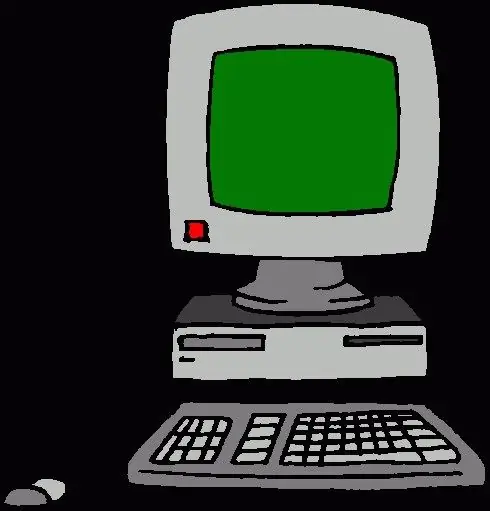
Алдымен әлеуметтік желідегі парақшаңызға өтуіңіз керек. Осыдан кейін параметрлер бөлімін ашыңыз. Әдепкі бойынша, сол жерде «Жалпы» параметрлер таңдалады, бірақ бізге «Құпиялылық» қойындысы қажет. Мұнда сіз өзіңіздің бетіңіздің белгілі бір бөліктеріне пайдаланушының кіруін шектей аласыз. Көптеген мүмкіндіктердің ішінде біреуін табыңыз«Менің достарым мен келесілер тізімінде кім көрінеді» деп аталады. Ол жетінші орында (жылдамдық үшін сіз беттегі іздеуді пайдалана аласыз).
Осы кезде "Барлық пайдаланушылар" таңдалған болуы мүмкін. Мұны өзгерту үшін осы параметрді басып, пайда болған тізімнен «Барлығы… қоспағанда» тармағын таңдау керек. Осыдан кейін, жасырғыңыз келетін барлық пайдаланушыларды сол жақ бағаннан оң жақ бағанға апаруға болатын терезе пайда болады. Ол үшін олардың атын басу керек.
Басқа пайдаланушылардың көзінен жасырғыңыз келетін достар тізімі жасалғаннан кейін «Өзгерістерді сақтау» түймесін басыңыз. Барлық! Енді ешкім Петя Иванов немесе Маша Сидорова сіздің контакт тізіміңізде екенін білмейді.
«ВКонтакте» сайтындағы достарыңыздың саны 10 адамнан аспауы мүмкін. Бұл жағдайда барлық достарды жасыру мүмкін болады және ешбір пайдаланушы сіздің кіммен сөйлесіп жатқаныңызды біле алмайды.

Егер сіз достарыңыздың тізімін тек белгілі бір пайдаланушылардан жасырғыңыз келсе, мұны ВКонтакте сайтының әкімшілігі де қамтамасыз етеді. Сол қойындыда біз жаңа ғана пайдаланған функцияның астындағы функцияны таңдаңыз. Бұл менің жасырын достарымды кім көре алады деп аталады. Әдепкі бойынша, тек мен таңдалған. Осы жазуды басу арқылы сіз бұл параметрді өзгерте аласыз. Мұнда пайдаланушылар саны шектелмейді. Тағы бір нәрсе, сіз тек достарыңызды немесе достарыңыздың достарын таңдай аласыз. "Параметрлер" бөлімінен шықпас бұрын "Өзгерістерді сақтау" түймесін басуды ұмытпаңыз.
Ал, енді сіз ВКонтакте желісіндегі достарыңызды қалай жасыру керектігін білесіз. Тек олардың қауіпсіздігі үшін шектеулер енгізілгенін түсіну керек. Бұл «Вконтакте» атауын және басқа да көптеген параметрлерді өзгертуге қатысты. Мұның бәрі әлеуметтік желі қолданушыларын спам жіберуден, заңсыз әрекеттерден, тыйым салынған материалдарды таратудан және басқа нәрселерден құтқару үшін жасалған.
Бұл мақала сізге жаңа және пайдалы нәрсені үйренуге көмектесті деп үміттенеміз.






